Hostwinds Учебники
Результаты поиска для:
В предыдущей статье мы обсудили создание резервного копирования вашего сервера, используя Virtualmin на лету.Если вы пропустили эту статью или вы хотели бы узнать: Как резервное копирование виртуального сервера в VirtualMin, просто нажмите на предыдущую ссылку.Создание резервных копий, таким образом великолепно;Однако, нуждающийся в том, чтобы помнить, чтобы сделать это периодически можно сложно, поэтому в этой статье мы перейдем, как запланировать резервную копию всех виртуальных серверов в Virtualmin.Эта статья подразумевает, что вы уже установили Virtualmin.Если вы еще этого не сделали, пожалуйста, посмотрите на следующую статью: Как установить Virtualmin (CentOS 7).
Прежде чем мы начнем начать, вам нужно войти в свою учетную запись Virtualmin или Webmin.Если вы не уверены, как это сделать или вам нужно что-то прочитать в следующем перерыве в туалете, просмотрите следующую статью, которая должна помочь вам Войдите в WebminОтказПосле того, как вы вошли в систему, и вы готовы продолжить, пожалуйста, обратитесь к следующим шагам.
- Под сечением VirtualMin выберите опцию резервного копирования и восстановления
- Выберите модуль резервного копирования по расписанию
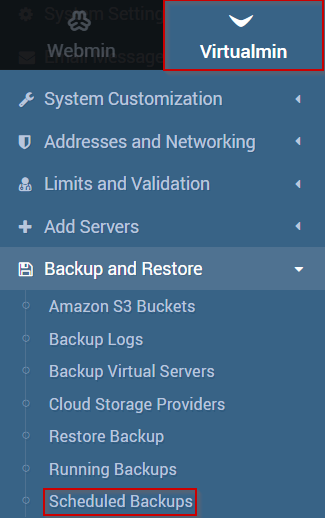
- Нажмите кнопку Добавить новый расписание резервного копирования.
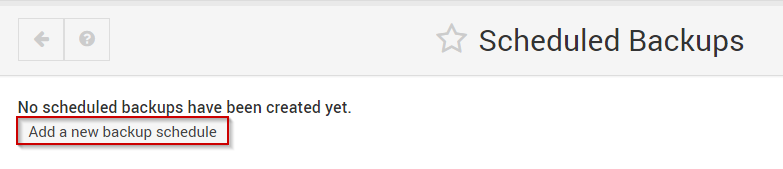
- Под пунктом назначения и формата выберите локальный файл или каталог, чтобы сохранить резервные копии локально.
- Кроме того, вы можете выбрать один из других вариантов для удаленного хранения резервных копий. Однако это не распространяется в этой статье.
- Введите каталог, где вы хотите сохранить резервное копирование или использовать кнопку выбора каталога
- Нажмите Расписание и отчеты.
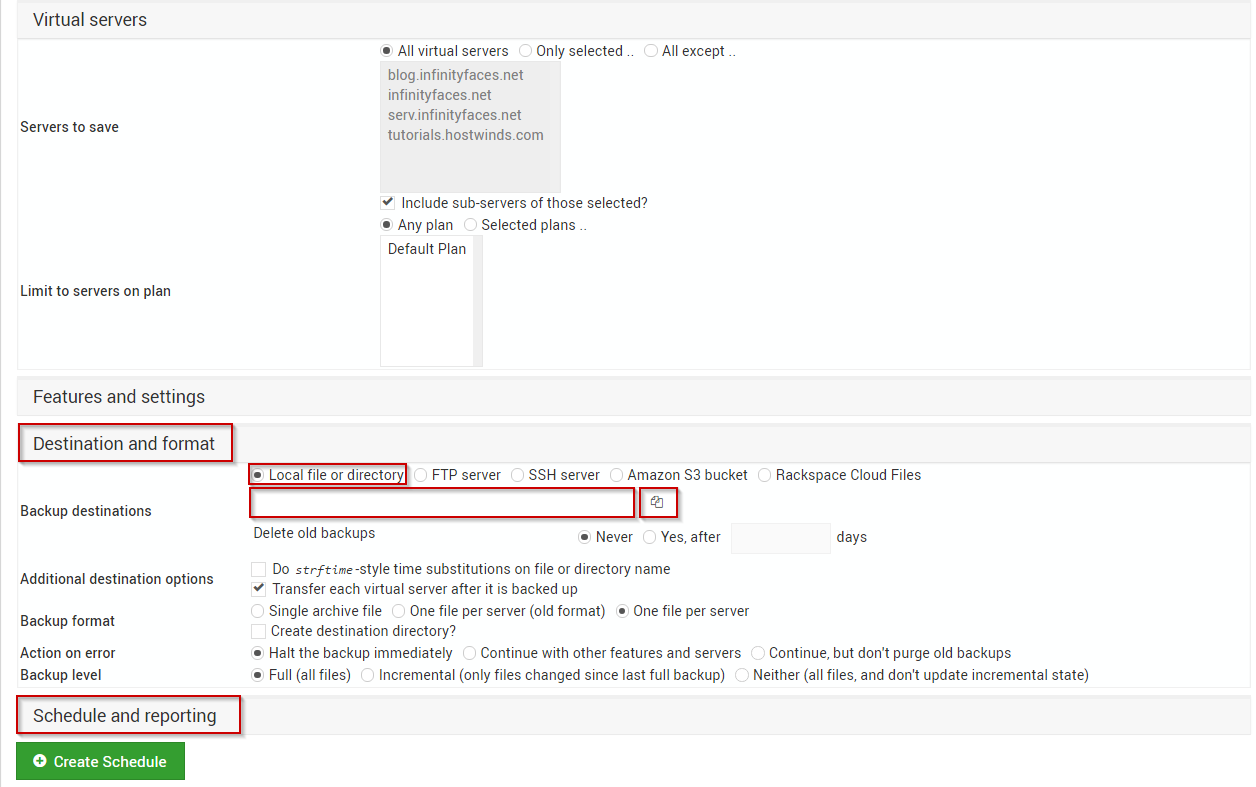
- В поле «Запланированное время резервного копирования» выберите «Переключатель», чтобы включить простой вариант расписания.
- Выберите TimeFrame, который соответствует вашим потребностям в этой статье. Мы выберем еженедельно (в воскресенье)
- Как только вы удовлетворены выбранными вами, нажмите кнопку «Создать расписание».
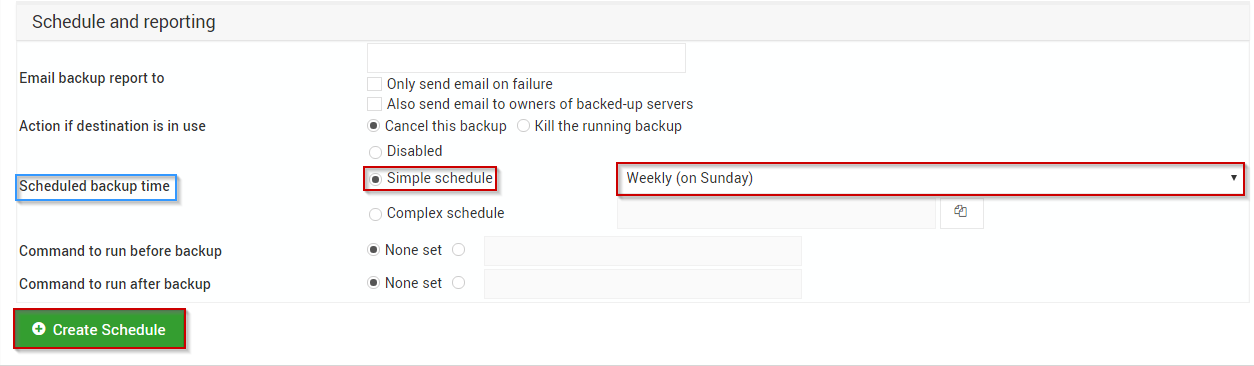
После создания функция резервного копирования будет работать в указанное вами время. Для этой статьи функция резервного копирования будет работать каждое воскресенье.
Написано Michael Brower / Июнь 21, 2017
